Win10:Edge浏览器自定义新标签页的技巧
在Windows 10上,Microsoft Edge的Chromium版本具有新的选项卡页面体验,其可自定义性远比传统版本中的可用。
尽管在初始设置期间,您可以选择新的选项卡布局,但是如果您对当前配置不满意,则新的Microsoft Edge会提供大量设置,以通过背景图像,快速链接和周围内容来个性化页面 网络。
在本Windows 10指南中,我们将引导您逐步完成自定义步骤,并充分利用Chromium版本的Microsoft Edge提供的新选项卡页面。
如何在Microsoft Edge上更改新选项卡的布局
要在Chromium Edge上更改新的标签页布局,请使用以下步骤:
--打开Microsoft Edge。
--单击设置和更多(三点),从右上方。
--选择设置选项。
--单击新建选项卡页面。
快速提示:您还可以从任何新选项卡上的设置(齿轮)按钮访问这些自定义设置。
--单击自定义按钮。
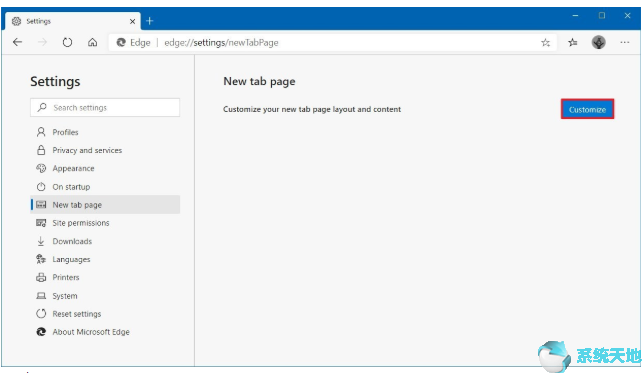
选择新的页面布局:
专注-提供的设计没有背景图片,搜索框,与您最常访问的网站的快速链接。 另外,如果您向下滚动,则可以根据自己的喜好定制新闻。
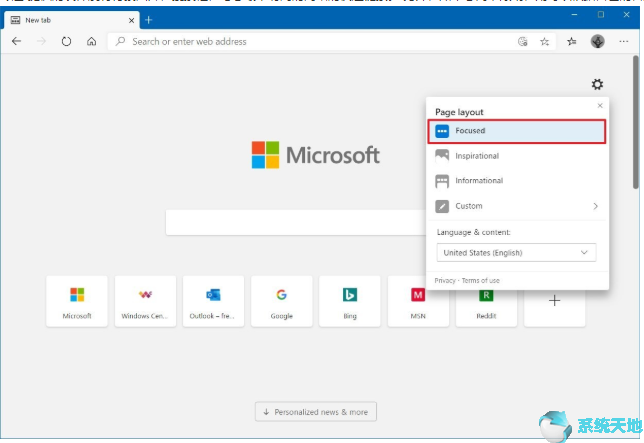
励志–提供与“聚焦”版式相似的体验,但其背景图像每天都在变化。 如果向下滚动,则会找到适合您的口味的新闻头条。

信息性–具有搜索框,快速链接和背景图片,但着重于Web上的内容。
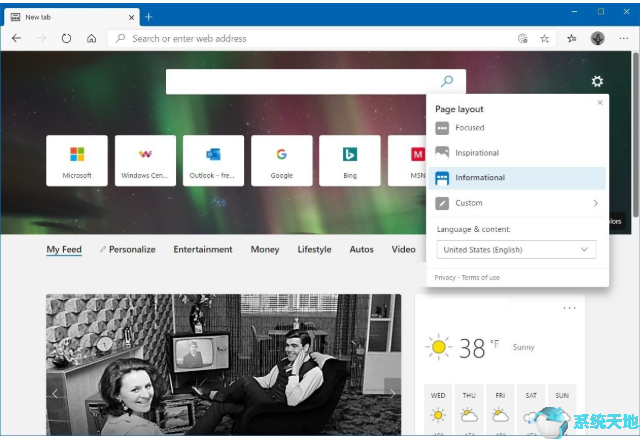
使用语言和内容下拉菜单选择打开新标签时将看到的语言和内容区域。
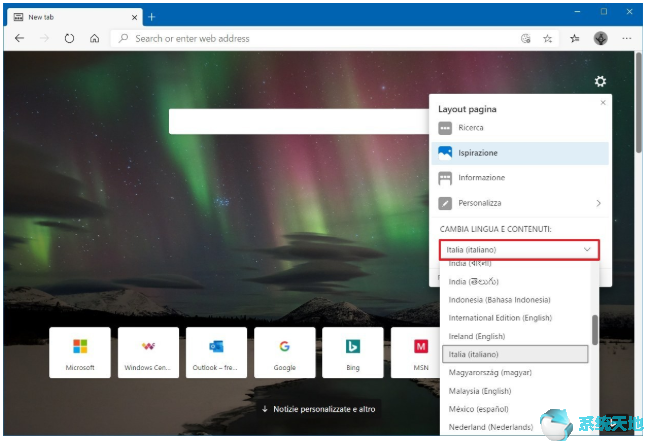
完成步骤后,每次打开新标签时,页面将使用您自定义的布局。







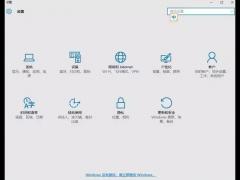


 苏公网安备32032202000432
苏公网安备32032202000432